Ինչպե՞ս ներմուծել և արտահանել RSS հոսքերը Outlook- ում:
Ասենք, որ դուք երկար ժամանակ հավաքել և ավելացրել եք RSS հոսքերի բազմազանություն Microsoft Outlook- ում, բայց այժմ դուք պետք է փոխեք ձեր համակարգիչը և պատճենեք այս RSS հոսքերը նորում: Ակնհայտ է, որ ժամանակատար և հոգնեցուցիչ է այս RSS հոսքերը ձեռքով մեկ առ մեկ ավելացնելը: Իրականում դուք կարող եք արագորեն ներմուծել և արտահանել RSS հոսքեր Microsoft Outlook- ում:
Արտահանեք RSS հոսքեր Microsoft Outlook- ից
Ներմուծեք RSS հոսքեր Microsoft Outlook- ից
- Ավտոմատացնել էլ Auto CC / BCC, Ավտոմեքենաների փոխանցում կանոններով; ուղարկել Ավտոմատ պատասխան (Offoff Office) առանց փոխանակման սերվեր պահանջելու...
- Ստացեք նման հիշեցումներ Նախազգուշացում BCC- ի համար երբ պատասխանում եք բոլորին, երբ դուք BCC ցուցակում եք, և Հիշեցրեք հավելվածները բաց թողնելիս մոռացված հավելվածների համար...
- Բարելավել էլփոստի արդյունավետությունը Պատասխանել (Բոլորը) Հավելվածներով, Ավտոմատ ավելացրեք ողջույն կամ ամսաթիվ և ժամ ստորագրության կամ թեմայի մեջ, Պատասխանել բազմաթիվ էլ...
- Հեշտացնել էլփոստի ուղարկումը Վերհիշել նամակները, Կցման գործիքներ (Սեղմել բոլորը, ավտոմատ պահել բոլորը...), Հեռացնել կրկնօրինակները, եւ Արագ հաշվետվություն...
 Արտահանեք RSS հոսքեր Microsoft Outlook- ից
Արտահանեք RSS հոսքեր Microsoft Outlook- ից
Microsoft Outlook- ը թույլ է տալիս արտահանել RSS հոսքերը որպես .opml ֆայլ, որը հնարավորություն է տալիս այն կիսել ուրիշների հետ կամ հեշտությամբ պատճենել այն:
Քայլ 1. Բացեք Ներմուծում և արտահանում երկխոսության պատուհանը.
- Outlook 2007-ում սեղմեք այստեղ Ֆայլ > Ներմուծումը եւ արտահանումը.
- Outlook 2010-ում սեղմեք այստեղ Ֆայլ > բաց > Ներմուծում.
- Outlook 2013-ում սեղմեք այստեղ Ֆայլ > Բացել և արտահանել > Ներմուծման արտահանման.

Քայլ 2. Ներմուծման և արտահանման մոգ երկխոսության դաշտում ընտրեք և կարևորեք այն RSS հոսքերը արտահանել OPML ֆայլ, եւ սեղմեք հաջորդ կոճակը:
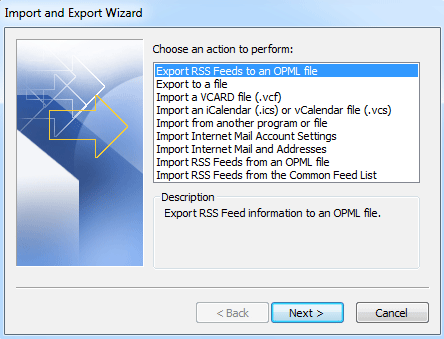
Քայլ 3. Արտահանել դեպի OPML ֆայլ երկխոսության պատուհանում, կտտացրեք Ընտրել բոլորը բոլոր RSS հոսքերը ընտրելու կոճակը և այնուհետև կտտացրեք այն հաջորդ կոճակը:
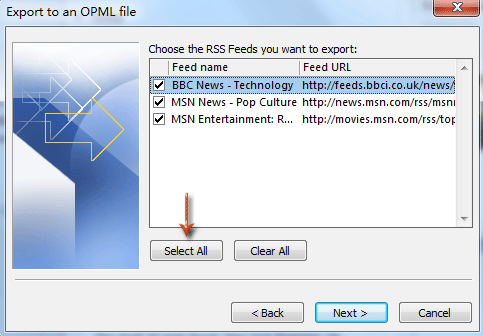
Նշում. Դուք կարող եք ձեռքով ստուգել RSS հոսքերը մեկ առ մեկ, որոնք ցանկանում եք արտահանել Ընտրեք RSS հոսքերը, որոնք ցանկանում եք արտահանել. տուփ:
Քայլ 4. Արտահանել դեպի OPML ֆայլ երկխոսության պատուհանում, կտտացրեք Թերթել կոճակը:

Քայլ 5. OPML ֆայլի երկխոսության դաշտում
- Բացեք թղթապանակը, որի մեջ կփրկեք արտահանվող RSS հոսքերի OPML ֆայլը;
- Արտահանված RSS հոսքերի համար մուտքագրեք անունը Պատկեր Անունը: տուփ:
- Սեղմեք է Փրկել կոճակը:
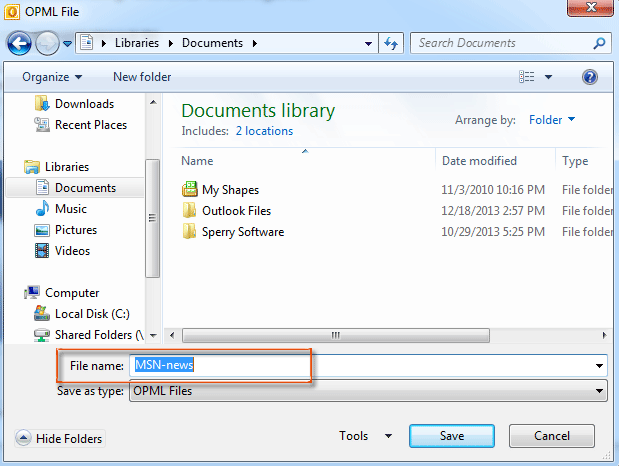
Քայլ 6: Սեղմեք հաջորդ կոճակը:
Դրանից հետո դուք կգտնեք .opml ֆայլ, որը նշված թղթապանակում բացել եք Քայլ 5-ում:
 Ներմուծեք RSS հոսքերը Microsoft Outlook- ում
Ներմուծեք RSS հոսքերը Microsoft Outlook- ում
Այս բաժինը կօգնի ձեզ ներմուծել .opml ֆայլի RSS հոսքերը Microsoft Outlook- ում: Խնդրում ենք դա անել հետևյալ կերպ.
Քայլ 1. Բացեք Ներմուծում և արտահանում երկխոսության պատուհանը.
- Outlook 2007-ում սեղմեք այստեղ Ֆայլ > Ներմուծումը եւ արտահանումը.
- Outlook 2010-ում սեղմեք այստեղ Ֆայլ > բաց > Ներմուծում.
- Outlook 2013-ում սեղմեք այստեղ Ֆայլ > Բացել և արտահանել > Ներմուծման արտահանման.
Քայլ 2. Ներմուծման և արտահանման մոգ երկխոսության դաշտում ընտրեք Ներմուծեք RSS հոսքերը OPML ֆայլից, ապա սեղմեք հաջորդ կոճակը:

Քայլ 3. Ներմուծեք OPML ֆայլ երկխոսության պատուհանում, կտտացրեք Թերթել կոճակը:

Քայլ 4. OPML File երկխոսության դաշտում նախ պարզեք և ընտրեք .opml ֆայլ, ապա կտտացրեք այն բաց կոճակը:
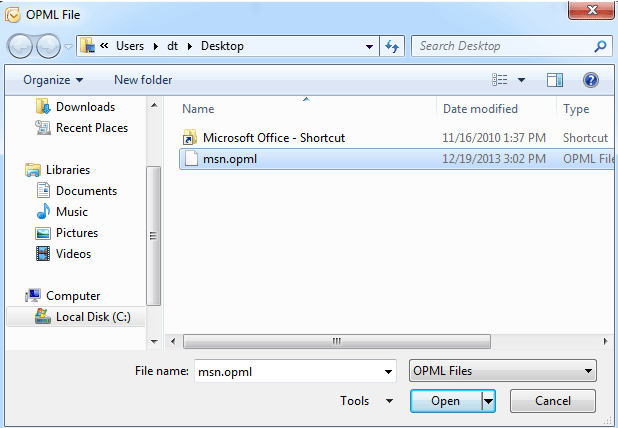
Քայլ 5: Սեղմեք հաջորդ կոճակը ներմուծել OPML ֆայլ երկխոսության դաշտում:
Քայլ 6. Դրանից հետո նոր ներմուծեք OPML ֆայլ երկխոսության դաշտում, կտտացրեք այն Ընտրել բոլորը ներմուծման բոլոր RSS հոսքերը ընտրելու համար կոճակը, ապա կտտացրեք հաջորդ կոճակը:

Նշում. Դուք կարող եք ավտոմատ կերպով ստուգել RSS հոսքերը մեկ առ մեկ, որոնք դուք ներմուծելու եք:
Քայլ 7: Սեղմեք Ավարտել կոճակը:
Այնուհետեւ բոլոր ընտրված RSS հոսքերը մեկ րոպեի ընթացքում ներմուծվում են Microsoft Outlook:
 Related հոդվածը
Related հոդվածը
Ինչպե՞ս ավելացնել և հեռացնել RSS հոսքերը Outlook- ում:
Գրասենյակի արտադրողականության լավագույն գործիքները
Outlook- ի համար նախատեսված գործիքներ - Ավելի քան 100 հզոր գործառույթ՝ ձեր Outlook-ը լիցքավորելու համար
🤖 AI Փոստի օգնական: Ակնթարթային պրոֆեսիոնալ նամակներ AI մոգությամբ. մեկ սեղմումով հանճարեղ պատասխաններ, կատարյալ հնչերանգներ, բազմալեզու վարպետություն: Փոխակերպեք էլ. փոստը առանց ջանքերի: ...
📧 Email ավտոմատացում: Գրասենյակից դուրս (հասանելի է POP-ի և IMAP-ի համար) / Ժամանակացույց ուղարկել նամակներ / Ավտոմատ CC/BCC էլփոստ ուղարկելիս կանոններով / Ավտոմատ փոխանցում (Ընդլայնված կանոններ) / Ավտոմատ ավելացնել ողջույնները / Ավտոմատ կերպով բաժանել բազմասերիստացող նամակները առանձին հաղորդագրությունների ...
📨 էլեկտրոնային կառավարման: Հեշտությամբ հիշեք նամակները / Արգելափակել խարդախության նամակները ըստ առարկաների և այլոց / Deleteնջել կրկնօրինակ նամակները / Ընդլայնված որոնում / Համախմբել Թղթապանակները ...
📁 Հավելվածներ Pro: Խմբաքանակի պահպանում / Խմբաքանակի անջատում / Խմբաքանակային կոմպրես / Auto Save- ը / Ավտոմատ անջատում / Ավտոմատ սեղմում ...
🌟 Ինտերֆեյս Magic: 😊Ավելի գեղեցիկ և զով էմոջիներ / Բարձրացրեք ձեր Outlook-ի արտադրողականությունը ներդիրներով դիտումների միջոցով / Նվազագույնի հասցնել Outlook-ը փակելու փոխարեն ...
???? Մեկ սեղմումով Հրաշքներ: Պատասխանել բոլորին մուտքային հավելվածներով / Հակաֆիշինգի էլ. նամակներ / 🕘Ցուցադրել ուղարկողի ժամային գոտին ...
👩🏼🤝👩🏻 Կոնտակտներ և օրացույց: Խմբաքանակի ավելացրեք կոնտակտներ ընտրված էլ / Կոնտակտային խումբը բաժանեք առանձին խմբերի / Հեռացնել ծննդյան հիշեցումները ...
Over 100 Նկարագրություն Սպասեք ձեր հետազոտությանը: Սեղմեք այստեղ՝ ավելին բացահայտելու համար:

